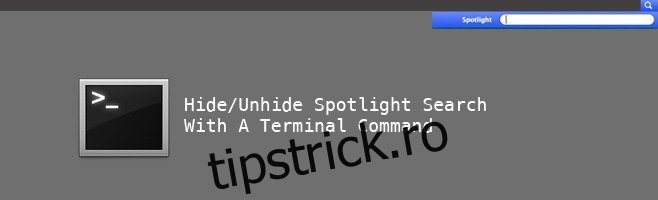Am discutat amănunțit despre puterea și potențialul căutării Spotlight, deoarece a fost un pilon al OS X de la lansarea OS X Tiger (10.4) în aprilie 2005. Vă oferă puterea de a căuta inteligent prin arhive, fișiere, foldere, chiar și web dintr-o locație convenabilă; poți chiar să faci calcule, să cauți traduceri și cam tot ce se află sub soare și apoi ceva. Cu toate acestea, dacă ați găsit o alternativă la căutarea în centrul atenției sau pur și simplu nu vă place, o puteți dezactiva printr-un pic de șmecherie Terminal. Deși trebuie să vă sfătuim cu tărie să nu îl dezactivați înainte de a aprecia pe deplin ceea ce poate face cu adevărat; s-ar putea să devină cel mai bun prieten al tău. Cu toate acestea, dacă v-ați hotărât, iată cum puteți elimina căutarea Spotlight din OS X.
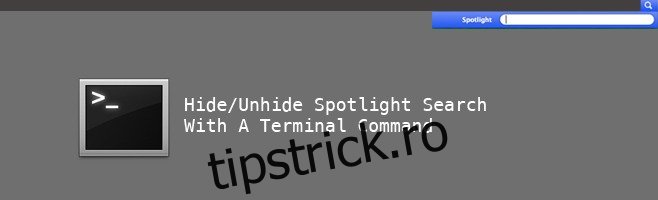
Pentru înregistrare, următoarea procedură va ascunde doar pictograma și elementele UI ale caracteristicii Spotlight din bara de meniu a OS X, aceasta nu o va dezactiva de fapt. Spotlight și serviciul său vor continua să ruleze și să se indexeze în fundal, așa cum ați putea vedea în monitorul de activitate.
Să ajungem la asta. Pentru a ascunde Spotlight, haideți să lansăm aplicația complet puternică Terminal și să introducem următoarele.
sudo chmod 600 /System/Library/CoreServices/Search.bundle/Contents/MacOS/Search; killall SystemUIServer

Comanda de mai sus este dublă. Mai întâi va lansa aplicația și apoi va reporni System UI Server. Odată ce apăsați enter, ecranul se va reîmprospăta, bara de meniu va clipi rapid și puteți vedea că pictograma Spotlight va dispărea.
Dacă, după ce ai ascuns Spotlight, îți dai seama de nebunia modurilor tale și vrei să restabiliți căutarea Spotlight, vă putem arăta și asta. Încă o dată, ne întoarcem la terminal și vom introduce următorul șir.
sudo chmod 755 /System/Library/CoreServices/Search.bundle/Contents/MacOS/Search; killall SystemUIServer

Și aceasta va restabili căutarea Spotlight încă o dată. Asta ar trebui să aibă grijă de asta. Trebuie să reiterăm că nu există un scop real în spatele ascunderii căutării Spotlight, deoarece tocmai scăpați de o caracteristică perfectă, dar dacă ați găsit o soluție mai bună decât căutarea Spotlight, vă rugăm să o împărtășiți cu noi în comentariile de mai jos. .